Ordinační analýzy v programu JUICE
|
|
|
- Radovan Horáček
- před 7 lety
- Počet zobrazení:
Transkript
1 Ordinační analýzy v programu JUICE Martina Nejezchlebová, Blansko, Ordinační analýzy Jsou nedílnou součástí mnoha vegetačních a ekologických analýz. V programu JUICE (Tichý 2002) v kombinaci s programy CANOCO (ter Braak & Smilauer 2002) a R-project můžeme využít hned několik metod: dentredovanou korespondenční analýzu (detrended correspondence analysis DCA), korespondenční analýzu (correspondence analysis CA), analýzu hlavních komponent (principal components analysis PCA), analýzu redundance (redudancy analysis RDA), kanonickou korespondenční analýzu (canonical correspondence analysis CCA), dentrendovanou korespondenční analýzu (dentrended canonical correspondence analysis DCCA) a nemetrické mnohorozměrné škálování (NMDS). Ordinační analýzy najdeme v menu Analysis a v podmenu Ordinations Ordinační analýzy v programech CANOCO 4.5 a CANODraw 4.0 Před samotnou analýzou je potřeba propojit programy JUICE a Canoco. Nastavení externích programů najdeme v menu vlastností ( Options ) pod záložkou External Program Paths. U programu CANOCO nastavíme cestu k souboru canoco.exe. Ordinační analýzy pomocí programu CANOCO najdeme v menu Ordinations a CANOCO 4.5/ CANODRAW Dentrendovaná korenspondenční analýza (DCA) Po otevření menu DCA Analysis se otevře okno, kde můžeme vybrat do ordinační analýzy snímky určité barvy. V levé části okna je možné nastavit způsob transformace dat. Upravit analýzu můžeme také přímo v programu CANOCO pomocí tlačítka Run CanoWin console and modify analysis. Důležité je však dávat pozor, aby data nebyla transformována dvakrát. Dále je možné nastavit způsob škálování. Potřebujeme-li k dalším analýzám zobrazit eigenvalues, zaškrtneme otevření souboru JUICE.OUT, skóre proměnných najdeme v souboru JUICE.SOL. Závěrečné úpravy grafů provedeme v programu CanoDraw 4.0, který se automaticky otevře, při zaškrtnutí Show CAONODRAW4.EXE. Chceme-li do grafu zobrazit pasivní proměnné prostředí, vybereme je zatrhnutím možnosti v pravé části okna. Jakmile proběhnou analýzy vašich dat, budete automaticky přepnuti do programu CanoDraw, kde můžete dále upravovat grafy z analýzy dle vaší potřeby (ale s tím už vám pomůže manuál k programu CANOCO ). 1
2 Obr. 1: Nastavení v programu JUICE pro detrendovanou korespondenční analýzu (DCA) Obr. 2: Ukázka grafu dentrendované korespondenční analýzy v programu CANOCO Korenspondenční analýza (CA) Výběr snímků, typu transformace a pasivních environmentálních proměnných do korespondenční analýzy je podobný jako ve výše popsané kapitole o dentrendované korespondenční analýze (Kapitola ). Rozdíl je pouze ve výběru škálování, kde si můžeme vybrat ze dvou typů určených pro CA (Biplot scalling, a Hill s scalling) v kombinaci 2
3 s různými měřítky (Focus scaling on). Jakmile proběhne analýza, budete opět přepnuti do programu CanoDraw 4.0 pro závěrečné úpravy grafů Analýza hlavních komponent (PCA) Máte-li data posbírána pro krátký gradient přírodních podmínek prostředí (tedy soubor s nepříliš velkým počtem absencí a spíše kvantitativní variabilitou dat), je možné použít analýzu hlavních komponent (PCA). Vstup do PCA má opět podobné nastavení jako DCA (Kapitola ). Stejný je výběr snímků, způsobu transformace dat i pasivních proměnných prostředí. Výběr možnosti škálování proměnných je upraven pro potřeby PCA. Navíc přibyl výběr centrování a standardizace, kde je možné vybrat z několika možností jak pro snímky, tak pro druhy. Ukázka nastavení pro PCA je na následujícím obrázku: Obr. 3: Nastavení analýzy hlavních komponent (PCA) v programu JUICE. Výsledný graf můžete opět upravit až v programu CanoDraw 4.0, kam vás automaticky přepne tlačítko Analyse and run CanoDraw Analýza redudance (RDA), kanonická korenspondenční analýza (CCA), detrendovaná korespondenční analýza (DCCA) Při vybrání menu přímé gradientové analýzy (CCA, DCCA, RDA analysis) se otevře následující okno, kde můžete vybrat snímky, způsob transformace dat a podmínky prostředí do analýzy: 3
4 Obr. 4: Nastavení vstupních dat pro přímou gradientovou analýzu. Tlačítko Run CanoWin console and modify analysis nás přepne do programu CANOCO. Veškeré další zpracování dat a následné vybrané analýzy proběhnou již v programu CANOCO. Dávejte pozor, aby v programu CANOCO nebyly data transformovány podruhé Ordinace v programu R-project V programu JUICE společně s programem R-project můžeme vytvořit dvou a tří dimenzionální zobrazení ordinačních diagramů, a to pro DCA, PCA a nemetrické mnohorozměrné škálování (NMDS). Tato funkce vám umožní velmi rychlé prohlédnutí dat a export grafů pro snadné využití v prezentacích a publikacích. Postup a videonávody najdeme také na internetových stránkách (www1). V první řadě je potřeba nainstalovat si program R-project s knihovnou VEGAN (Okasen et. al. 2010) a ORDIJUICE (www1). Vše potřebné k instalaci programu najdete v okně, při otevření libovolné funkce v menu Ordinations a R-project. Jedná se o čtvrtou záložku v nastavení ordinačních analýz pro program R-project. 4
5 Obr. 5: Okno s instalací programu R-project v programu JUICE Tlačítko Installation of R-project automaticky spustí stažení a instalaci aktuální verze programu R z internetu do vašeho počítače. Tlačítko Associate R-project with Juice otevře okno vlastností s nastavením cesty k externím programům, které využívá JUICE. Zde nastavíme cestu k souboru, kde je nainstalovaný program R-project. Potřebné knihovny se automaticky nainstalují při stisknutí tlačítka Installation of R libraries. Při využití všech těchto funkcí by měl být program JUICE nachystán pro ordinační analýzy pomocí programu R-project. Pro následné aktualizace programu slouží funkce Update ORDIJUICE script. Funkce Clean temponary files vymaže všechny adresáře a soubory s grafy z ordinačních analýz, které se ukládají do složky bin v adresáři programu R-project Dentrendovaná korenspondenční analýza (DCA) v programu R Při vybrání DCA Analysis se nám otevře následující okno: 5
6 Obr. 6: Nastavení parametrů pro DCA Okno má celkem čtyři záložky, kde se dá měnit nastavení. Na první záložce je nastavení parametrů výsledného grafu. Nejprve vybereme snímky podle barvy, které půjdou dále do analýzy. Typ grafu určuje zobrazení grafu dvourozměrné (2D projection) nebo třírozměrné (3D projection). Dále zvolíme, které z os budou zobrazeny. Ve spodní části okna vybereme, zda v grafu chceme zobrazit druhy nebo jednotlivé snímky a způsob zobrazení těchto bodů v grafu (bez popisků, jako body, s popisky, či s popisky skupin). Jednotlivé skupiny mohou být v grafu zobrazeny třemi způsoby (Envelopes - obálky, Spiderplot spojnice mezi body a jejich středem a Centroids - centroidy). Druhá záložka Species data obsahuje výběr možných transformací dat pro následující ordinační analýzu. Na třetí záložce v levé části okna volíme kvantitativní proměnné prostředí, které chceme zahrnout do analýzy. V pravé části je výběr pro kategoriální (kvalitativní) proměnné prostředí. Do grafu můžeme jako kvantitativní environmentální proměnné prostředí (vybírané v tabulce vlevo) zobrazit např. Ellenbergovy indikační hodnoty. Tuto funkci musíme mít nachystánu již před ordinační analýzou (Ellenbergovy indikační hodnoty musí být iniciovány - v menu Indicator vaues podmenu Initiation ). Jako faktory prostředí můžeme použít také hodnoty, které máme uloženy v krátkých hlavičkách. I pro krátké hlavičky zvolíme, zda jsou data v nich kvantitativní (Vectors) nebo kategoriální (Surface). Po stlačení tlačítka Finish proběhne analýza, přepne se do programu R a zobrazí se výsledný graf z analýzy. 6
7 Základní nastavení DCA je v programu JUICE: detrendování po segmentech, bez standardizace a centrování. Obr. 6: Výsledný graf DCA z pogramu R-project. V grafu využita funkce Envelopes (zobrazení obálky pro každou skupinu) a pasivně promítnuty Ellenbergovy indikační hodnoty. Společně s grafem se zobrazí okno, kde můžeme zvolit uložení grafu ve třech formátech (.BMP,.JPG a.pdf). Uložené grafy najdeme ve složce bin programu R v Program Files (či v místě počítače, kde program máme nainstalovaný). Tlačítko Show summary zobrazí výsledky analýzy (délku gradientu, eigenvalues, skóre snímků a druhů na osách). Obr. 7: Okno pro možnosti uložení grafu a zobrazení výsledků analýzy 7
8 Druhý způsob, jak uložit či exportovat graf, je přímo v okně zobrazujícím graf v R-projectu. V horní liště v záložce File je funkce Save As, kde je na výběr velké množství formátů (metafile, postskript,.pdf,.png,. bmp, tiff,.jpg). Další funkce je Copy to clipboard ve dvou různých formátech (bitmap a metafile). Pomocí této funkce může graf zkopírovat do libovolného programu a dále s ním pracovat. Pozn.: Zkopírujete-li si například do programu Powerpoint graf ve formátu metafile, můžete dále upravovat popisky a grafiku podle vašich představ Analýza hlavních koponent (PCA) v programu R Možnosti nastavení analýzy hlavních komponent (PCA) v programu JUICE jsou stejné jako ve výše popsané kapitole o detrendované korespondenční analýze (kapitola ). Výchozí nastavení využíváno v programu JUICE je bez standardizace a centrování dat. Výsledky z analýzy dostaneme opět ve stejné podobě jako u DCA Nemetrické mnohorozměrné škálování (NMDS) v programu R Jedná se o nemetrickou metodu ordinační analýzy. Tato metoda analyzuje matice odlišnosti mezi vzorky a pokouší se najít nastavení těchto vzorků v k-dimenzionálním ordinačním prostoru, tak aby vzdálenost mezi vzorky odpovídala největší míře nepodobnosti mezi vzorky. V poslední době je velmi oblíbenou metodou projekce ekologických dat, protože netrpí nešvary jiných ordinačních metod. Je však časově náročnější, a to zejména při zobrazování větších datových souborů. Výchozí nastavení NMDS v programu JUICE: míra nepodobnosti - Bray-Curtis, k = dva rozměry, procedura není náhodně opakována a nastavení měřítka a orientace hlavních os proběhne pomocí PCA. Nastavení analýzy v programu JUICE je opět podobné jako u DCA (kapitola ) Trojrozměrný graf ordinačních analýz Pomocí programu R-project si můžeme nechat zobrazit výsledný graf v trojrozměrné podobě pro lepší orientaci v rozložení výsledků v prostoru. Na první záložce nastavení jakékoliv výše popsané analýzy zatrhneme typ grafu 3D projection a zvolíte si, které osy mají být zobrazeny. 8
9 Obr. 8: Graf DCA s pasivně proloženými Ellenberovými indikačními hodnotami v trojrozměrném zobrazení a zobrazení obálek kolem ploch klasifikovaných do stejného klastru. Jakmile proběhne analýza, zobrazí se okno programu R-project s výsledným grafem. Společně s ním se otevře menší okno s menu, které nám umožní grafem otáčet, manuálně i automaticky a nastavit si velikost zobrazení. Jakmile máme graf zobrazen v úhlu, který nám vyhovuje, stiskem tlačítka Take a snapshot uložíme obrázek (formát.png) do složky, kde máme nainstalován program R-project. Obrázek si můžeme okamžitě zobrazit, použijeme-li tlačítko Show the snapshot, které otevře složku s uloženými grafy. Chceme-li výsledky analýzy jako jsou eigenvalues a skóre snímků nebo druhů na osách stiskneme show summary. Obr. 9: Okno s menu pro možnosti otáčení grafu v trojrozměrném zobrazení, uložení obrázků a zobrazení výsledků analýzy. 9
10 1.2 Literatura Zdroje ter Braak C. J. F. & Šmilauer P. (2002): CANOCO reference manual and CanoDraw for Windows user s guide. Software for Canonical Community Ordination (version 4.5.). Biometris, Wageningen & České Budějovice. Okasen J., Kindt R., Legendre P. and O'Hara B. (2011): vegan: Community Ecology Package. URL R package version Tichy, L. (2002): JUICE, software for vegetation classification. J. Veg. Sci. 13: Internetové Zdroje www1: Zelený D.: Srpen Stránky věnované ordinačním analýzám v pragramu Juice v kombimaci R-projektem, najdete zde videonávody pro práci s touto funkcí, návod k instalaci a forum pro možné dotazy. 10
PCA BIPLOT ŠKÁLOVÁNÍ OS (1)
 PCA BIPLOT ŠKÁLOVÁNÍ OS (1) 1 (sites) o zaměření na odlišnosti mezi lokalitami zachovány euklidovské vzdálenosti mezi vzorky úhly mezi šipkami neodpovídají kovariancím (korelacím) proměnných variance skóre
PCA BIPLOT ŠKÁLOVÁNÍ OS (1) 1 (sites) o zaměření na odlišnosti mezi lokalitami zachovány euklidovské vzdálenosti mezi vzorky úhly mezi šipkami neodpovídají kovariancím (korelacím) proměnných variance skóre
PŘÍKLADY POUŽITÍ ORDINAČNÍCH METOD
 PŘÍKLADY POUŽITÍ ORDINAČNÍCH METOD 1 PŘÍKLAD NA ROZKLAD VARIANCE SPOLEČENSTVA MĚKKÝŠŮ NA PRAMENIŠTÍCH druhové složení společenstev měkkýšů druhové složení slatiništní vegetace ph Ca cond Mg Na měřené proměnné
PŘÍKLADY POUŽITÍ ORDINAČNÍCH METOD 1 PŘÍKLAD NA ROZKLAD VARIANCE SPOLEČENSTVA MĚKKÝŠŮ NA PRAMENIŠTÍCH druhové složení společenstev měkkýšů druhové složení slatiništní vegetace ph Ca cond Mg Na měřené proměnné
David Zelený GRADIENTOVÁ ANALÝZA
 David Zelený Zpracování dat v ekologii společenstev G GRADIENTOVÁ ANALÝZA HISTORIE WHITTAKER 1956 - PŘÍMÁ GRADIENTOVÁ ANALÝZA Zpracování dat v ekologii společenstev 108 Whittaker (1956): Vegetation of
David Zelený Zpracování dat v ekologii společenstev G GRADIENTOVÁ ANALÝZA HISTORIE WHITTAKER 1956 - PŘÍMÁ GRADIENTOVÁ ANALÝZA Zpracování dat v ekologii společenstev 108 Whittaker (1956): Vegetation of
KAPITOLA 12 - POKROČILÁ PRÁCE S TABULKOVÝM PROCESOREM
 KAPITOLA 12 - POKROČILÁ PRÁCE S TABULKOVÝM PROCESOREM KONTINGENČNÍ TABULKA FILTROVÁNÍ DAT Kontingenční tabulka nám dává jednoduchý filtr jako čtvrté pole v podokně Pole kontingenční tabulky. Do pole Filtry
KAPITOLA 12 - POKROČILÁ PRÁCE S TABULKOVÝM PROCESOREM KONTINGENČNÍ TABULKA FILTROVÁNÍ DAT Kontingenční tabulka nám dává jednoduchý filtr jako čtvrté pole v podokně Pole kontingenční tabulky. Do pole Filtry
Excel 2007 praktická práce
 Excel 2007 praktická práce 1 Excel OP LZZ Tento kurz je financován prostřednictvím výzvy č. 40 Operačního programu Lidské zdroje a zaměstnanost z prostředků Evropského sociálního fondu. 2 Excel Cíl kurzu
Excel 2007 praktická práce 1 Excel OP LZZ Tento kurz je financován prostřednictvím výzvy č. 40 Operačního programu Lidské zdroje a zaměstnanost z prostředků Evropského sociálního fondu. 2 Excel Cíl kurzu
MANUÁL administrátora elektronické spisové služby
 MANUÁL administrátora elektronické spisové služby Administrace obálek a sestav (NÁVRHÁŘ) 1 PilsCom, s.r.o. OBSAH 1. NÁVRHÁŘ OBECNĚ... 3 2. NASTAVENÍ MS INTERNET EXPLORERU... 4 3. SPUŠTĚNÍ NÁVRHÁŘE OBÁLKY...
MANUÁL administrátora elektronické spisové služby Administrace obálek a sestav (NÁVRHÁŘ) 1 PilsCom, s.r.o. OBSAH 1. NÁVRHÁŘ OBECNĚ... 3 2. NASTAVENÍ MS INTERNET EXPLORERU... 4 3. SPUŠTĚNÍ NÁVRHÁŘE OBÁLKY...
tohoto systému. Můžeme propojit Mathcad s dalšími aplikacemi, jako je Excel, MATLAB, Axum, nebo dokumenty jedné aplikace navzájem.
 83 14. (Pouze u verze Mathcad Professional) je prostředí pro přehlednou integraci a propojování aplikací a zdrojů dat. Umožní vytvořit složitý výpočtový systém a řídit tok dat mezi komponentami tohoto
83 14. (Pouze u verze Mathcad Professional) je prostředí pro přehlednou integraci a propojování aplikací a zdrojů dat. Umožní vytvořit složitý výpočtový systém a řídit tok dat mezi komponentami tohoto
Návod k ovládání aplikace
 Návod k ovládání aplikace Tento návod se zabývá ovládáním aplikace PDF Annotation 1, která je založena na aplikaci AVP PDF Viewer a umožňuje nejen PDF dokumenty prohlížet, ale také do těchto dokumentů
Návod k ovládání aplikace Tento návod se zabývá ovládáním aplikace PDF Annotation 1, která je založena na aplikaci AVP PDF Viewer a umožňuje nejen PDF dokumenty prohlížet, ale také do těchto dokumentů
František Hudek. srpen 2012
 VY_32_INOVACE_FH19 Jméno autora výukového materiálu Datum (období), ve kterém byl VM vytvořen Ročník, pro který je VM určen Vzdělávací oblast, obor, okruh, téma Anotace František Hudek srpen 2012 8. ročník
VY_32_INOVACE_FH19 Jméno autora výukového materiálu Datum (období), ve kterém byl VM vytvořen Ročník, pro který je VM určen Vzdělávací oblast, obor, okruh, téma Anotace František Hudek srpen 2012 8. ročník
Evidence objednávek pečiva
 Evidence objednávek pečiva cvičná databáze, MS Access 2007 Formuláře a sestavy Jana Krutišová, Michal Nykl Materiály pro cvičení KIV/ZIS Obsah Tvorba formulářů. Tvorba sestav. Vytvoření formuláře Hlavní
Evidence objednávek pečiva cvičná databáze, MS Access 2007 Formuláře a sestavy Jana Krutišová, Michal Nykl Materiály pro cvičení KIV/ZIS Obsah Tvorba formulářů. Tvorba sestav. Vytvoření formuláře Hlavní
Recognoil RRW Manager rychlý návod k obsluze
 Recognoil RRW Manager rychlý návod k obsluze Obsah: 1) Úvod charakteristika funkcí 2) Instalace 3) První spuštění - menu 4) Selektivní vyhodnocení plochy + uložení 5) Práce s projektem a exporty 6) Poznámky
Recognoil RRW Manager rychlý návod k obsluze Obsah: 1) Úvod charakteristika funkcí 2) Instalace 3) První spuštění - menu 4) Selektivní vyhodnocení plochy + uložení 5) Práce s projektem a exporty 6) Poznámky
Uživatelský manuál. Aplikace GraphViewer. Vytvořil: Viktor Dlouhý
 Uživatelský manuál Aplikace GraphViewer Vytvořil: Viktor Dlouhý Obsah 1. Obecně... 3 2. Co aplikace umí... 3 3. Struktura aplikace... 4 4. Mobilní verze aplikace... 5 5. Vytvoření projektu... 6 6. Části
Uživatelský manuál Aplikace GraphViewer Vytvořil: Viktor Dlouhý Obsah 1. Obecně... 3 2. Co aplikace umí... 3 3. Struktura aplikace... 4 4. Mobilní verze aplikace... 5 5. Vytvoření projektu... 6 6. Části
Ovládání MZK Terminalu je jednoduché a intuitivní. Terminal se ovládá pěti tlačítky.
 MZK terminal MZK terminal byl vyvinut nejen jako terminál k online zobrazování a ukládání telemetrických dat z modulu Twin k pozdější analýze, ale především jako víceúčelové zařízení, jehož funkce a možnosti
MZK terminal MZK terminal byl vyvinut nejen jako terminál k online zobrazování a ukládání telemetrických dat z modulu Twin k pozdější analýze, ale především jako víceúčelové zařízení, jehož funkce a možnosti
STATISTICA Téma 1. Práce s datovým souborem
 STATISTICA Téma 1. Práce s datovým souborem 1) Otevření datového souboru Program Statistika.cz otevíráme z ikony Start, nabídka Programy, podnabídka Statistika Cz 6. Ze dvou nabídnutých možností vybereme
STATISTICA Téma 1. Práce s datovým souborem 1) Otevření datového souboru Program Statistika.cz otevíráme z ikony Start, nabídka Programy, podnabídka Statistika Cz 6. Ze dvou nabídnutých možností vybereme
Vkládání prvků do dokumentu MS Word
 Vkládání prvků do dokumentu MS Word 1. Vkládání Do dokumentu můžeme vložit celou řadu prvků, počínaje čísly stránek a obrázky konče. 1.1. Konec stránky Pokud chceme, aby odstavec byl vždy posledním na
Vkládání prvků do dokumentu MS Word 1. Vkládání Do dokumentu můžeme vložit celou řadu prvků, počínaje čísly stránek a obrázky konče. 1.1. Konec stránky Pokud chceme, aby odstavec byl vždy posledním na
TIA Selection Tool manuál pro použití
 TIA Selection Tool manuál pro použití Verze 1 duben 2012 Obsah: Postup rychlé konfigurace a exportu stanice Detailní popis aplikace Siemens s. r. Protection o. 2012. Všechna notice / práva Copyright vyhrazena.
TIA Selection Tool manuál pro použití Verze 1 duben 2012 Obsah: Postup rychlé konfigurace a exportu stanice Detailní popis aplikace Siemens s. r. Protection o. 2012. Všechna notice / práva Copyright vyhrazena.
Modul Zásoby IQ sestavy a jejich nastavení Materiál pro samostudium +1170
 Modul Zásoby IQ sestavy a jejich nastavení Materiál pro samostudium +1170 20.5.2014 Major Bohuslav, Ing. Datum tisku 20.5.2014 2 Modul Zásoby IQ sestavy a jejich nastavení Modul Zásoby IQ sestavy a jejich
Modul Zásoby IQ sestavy a jejich nastavení Materiál pro samostudium +1170 20.5.2014 Major Bohuslav, Ing. Datum tisku 20.5.2014 2 Modul Zásoby IQ sestavy a jejich nastavení Modul Zásoby IQ sestavy a jejich
Tvorba prezentaci v Autodesk Inventoru 10
 Tvorba prezentaci v Autodesk Inventoru 10 Příprava montážní dokumentace vyžaduje věnovat zvýšenou pozornost postupu sestavování jednotlivých strojních uzlů a detailům jednotlivých komponentů. Inventoru
Tvorba prezentaci v Autodesk Inventoru 10 Příprava montážní dokumentace vyžaduje věnovat zvýšenou pozornost postupu sestavování jednotlivých strojních uzlů a detailům jednotlivých komponentů. Inventoru
Analýza dat na PC I.
 Lékařská a Přírodovědecká fakulta, Masarykova univerzita Analýza dat na PC I. Základy programu STATISTICA IBA výuka 2008/2009 StatSoft, Inc., http://www.statsoft.com/, http://www.statsoft.cz Verze pro
Lékařská a Přírodovědecká fakulta, Masarykova univerzita Analýza dat na PC I. Základy programu STATISTICA IBA výuka 2008/2009 StatSoft, Inc., http://www.statsoft.com/, http://www.statsoft.cz Verze pro
Dokument a jeho části oddíly, záhlaví, zápatí
 Dokument a jeho části oddíly, záhlaví, zápatí Nejčastějším úkolem bývá ukončení stránky a pokračování textu na další stránce nebo vložení stránky před napsaný text. Podobným úkolem je jiné svislé zarovnání
Dokument a jeho části oddíly, záhlaví, zápatí Nejčastějším úkolem bývá ukončení stránky a pokračování textu na další stránce nebo vložení stránky před napsaný text. Podobným úkolem je jiné svislé zarovnání
Budovy a místnosti. 1. Spuštění modulu Budovy a místnosti
 Budovy a místnosti Tento modul představuje jednoduchou prohlížečku pasportizace budov a místností VUT. Obsahuje detailní přehled všech budov a místností včetně fotografií, výkresů objektů, leteckých snímků
Budovy a místnosti Tento modul představuje jednoduchou prohlížečku pasportizace budov a místností VUT. Obsahuje detailní přehled všech budov a místností včetně fotografií, výkresů objektů, leteckých snímků
Zprávy z TC a egon centra ORP Nový Bydžov č. 29,
 Zprávy z TC a egon centra ORP Nový Bydžov č. 29, 23. 8. 2013 Elektronický podpis PDF dokumentů v prostředí FLEXi 15.07. V úterý 6. 8. 2013 došlo k aktualizaci elektronické spisové služby FLEXi z verze
Zprávy z TC a egon centra ORP Nový Bydžov č. 29, 23. 8. 2013 Elektronický podpis PDF dokumentů v prostředí FLEXi 15.07. V úterý 6. 8. 2013 došlo k aktualizaci elektronické spisové služby FLEXi z verze
Svolávací systém Uživatelský manuál
 Uživatelský manuál TTC TELEKOMUNIKACE, s.r.o. Třebohostická 987/5 100 00 Praha 10 tel.: 234 052 111 fax.: 234 052 999 e-mail: ttc@ttc.cz http://www.ttc-telekomunikace.cz Datum vydání: 14. srpna 2013 Číslo
Uživatelský manuál TTC TELEKOMUNIKACE, s.r.o. Třebohostická 987/5 100 00 Praha 10 tel.: 234 052 111 fax.: 234 052 999 e-mail: ttc@ttc.cz http://www.ttc-telekomunikace.cz Datum vydání: 14. srpna 2013 Číslo
Začínáme pracovat s tabulkovým procesorem MS Excel
 Začínáme pracovat s tabulkovým procesorem MS Excel Nejtypičtějším představitelem tabulkových procesorů je MS Excel. Je to pokročilý nástroj pro tvorbu jednoduchých i složitých výpočtů a grafů. Program
Začínáme pracovat s tabulkovým procesorem MS Excel Nejtypičtějším představitelem tabulkových procesorů je MS Excel. Je to pokročilý nástroj pro tvorbu jednoduchých i složitých výpočtů a grafů. Program
UniLog-D. v1.01 návod k obsluze software. Strana 1
 UniLog-D v1.01 návod k obsluze software Strana 1 UniLog-D je PC program, který slouží k přípravě karty pro záznam událostí aplikací přístroje M-BOX, dále pak k prohlížení, vyhodnocení a exportům zaznamenaných
UniLog-D v1.01 návod k obsluze software Strana 1 UniLog-D je PC program, který slouží k přípravě karty pro záznam událostí aplikací přístroje M-BOX, dále pak k prohlížení, vyhodnocení a exportům zaznamenaných
ZSF web a intranet manuál
 ZSF web a intranet manuál Verze pro školení 11.7.2013. Návody - Jak udělat...? WYSIWYG editor TinyMCE Takto vypadá prostředí WYSIWYG editoru TinyMCE Jak formátovat strukturu stránky? Nadpis, podnadpis,
ZSF web a intranet manuál Verze pro školení 11.7.2013. Návody - Jak udělat...? WYSIWYG editor TinyMCE Takto vypadá prostředí WYSIWYG editoru TinyMCE Jak formátovat strukturu stránky? Nadpis, podnadpis,
Zobrazení zdrojových dat u krabicového grafu
 StatSoft Zobrazení zdrojových dat u krabicového grafu Krabicový graf zobrazuje informace o poloze i variabilitě dat. Zachycujeme na něm různé charakteristiky a někdy může být žádoucí zobrazit si v grafu
StatSoft Zobrazení zdrojových dat u krabicového grafu Krabicový graf zobrazuje informace o poloze i variabilitě dat. Zachycujeme na něm různé charakteristiky a někdy může být žádoucí zobrazit si v grafu
OBR. 3-1: DIALOGOVÉ OKNO PÍSMO
 Kapitola 3: Formát 31 3. Formát Písmo 3.1 Písmo V prezentaci Encian chceme změnit formát písma v prvním snímku. Poklepáním označíme textový nadpis Encián (nikoliv WordArt). Z menu zadáme příkaz FORMÁT,
Kapitola 3: Formát 31 3. Formát Písmo 3.1 Písmo V prezentaci Encian chceme změnit formát písma v prvním snímku. Poklepáním označíme textový nadpis Encián (nikoliv WordArt). Z menu zadáme příkaz FORMÁT,
VKLÁDÁNÍ, EDITACE, SPRÁVA ZÁZNAMŮ PUBLIKACÍ V ÚČTU RID POMOCÍ ENDNOTE WEB
 VKLÁDÁNÍ, EDITACE, SPRÁVA ZÁZNAMŮ PUBLIKACÍ V ÚČTU RID POMOCÍ ENDNOTE WEB 1. Popis EndNote Web, propojení s RID 2. Jednotlivé záložky v EndNote Web 3. Editace záznamů v EndNote Web 4. Vyhledávání, import
VKLÁDÁNÍ, EDITACE, SPRÁVA ZÁZNAMŮ PUBLIKACÍ V ÚČTU RID POMOCÍ ENDNOTE WEB 1. Popis EndNote Web, propojení s RID 2. Jednotlivé záložky v EndNote Web 3. Editace záznamů v EndNote Web 4. Vyhledávání, import
Návod pro práci s aplikací
 Návod pro práci s aplikací NASTAVENÍ FAKTURACÍ...1 NASTAVENÍ FAKTURAČNÍCH ÚDA JŮ...1 Texty - doklady...1 Fakturační řady Ostatní volby...1 Logo Razítko dokladu...2 NASTAVENÍ DALŠÍCH ÚDA JŮ (SEZNAMŮ HODNOT)...2
Návod pro práci s aplikací NASTAVENÍ FAKTURACÍ...1 NASTAVENÍ FAKTURAČNÍCH ÚDA JŮ...1 Texty - doklady...1 Fakturační řady Ostatní volby...1 Logo Razítko dokladu...2 NASTAVENÍ DALŠÍCH ÚDA JŮ (SEZNAMŮ HODNOT)...2
StatSoft Jak vyzrát na datum
 StatSoft Jak vyzrát na datum Tento článek se věnuje podrobně možnostem práce s proměnnými, které jsou ve formě datumu. A že jich není málo. Pokud potřebujete pracovat s datumem, pak se Vám bude tento článek
StatSoft Jak vyzrát na datum Tento článek se věnuje podrobně možnostem práce s proměnnými, které jsou ve formě datumu. A že jich není málo. Pokud potřebujete pracovat s datumem, pak se Vám bude tento článek
František Hudek. červenec 2012
 VY_32_INOVACE_FH14 Jméno autora výukového materiálu Datum (období), ve kterém byl VM vytvořen Ročník, pro který je VM určen Vzdělávací oblast, obor, okruh, téma Anotace František Hudek červenec 2012 8.
VY_32_INOVACE_FH14 Jméno autora výukového materiálu Datum (období), ve kterém byl VM vytvořen Ročník, pro který je VM určen Vzdělávací oblast, obor, okruh, téma Anotace František Hudek červenec 2012 8.
Synchronizace kontaktů z ESO9 do MS Outlook
 Synchronizace kontaktů z ESO9 do MS Outlook E S O 9 i n t r a n e t, a. s. U M l ý n a 2 2 1 4 1 0 0, P r a h a Strana 1 (celkem 7) Popis... 3 Instalace a nastavení doplňku klienta... 3 Instalace... 3
Synchronizace kontaktů z ESO9 do MS Outlook E S O 9 i n t r a n e t, a. s. U M l ý n a 2 2 1 4 1 0 0, P r a h a Strana 1 (celkem 7) Popis... 3 Instalace a nastavení doplňku klienta... 3 Instalace... 3
Excel tabulkový procesor
 Pozice aktivní buňky Excel tabulkový procesor Označená aktivní buňka Řádek vzorců zobrazuje úplný a skutečný obsah buňky Typ buňky řetězec, číslo, vzorec, datum Oprava obsahu buňky F2 nebo v řádku vzorců,
Pozice aktivní buňky Excel tabulkový procesor Označená aktivní buňka Řádek vzorců zobrazuje úplný a skutečný obsah buňky Typ buňky řetězec, číslo, vzorec, datum Oprava obsahu buňky F2 nebo v řádku vzorců,
Téma 9: Vícenásobná regrese
 Téma 9: Vícenásobná regrese 1) Vytvoření modelu V menu Statistika zvolíme nabídku Vícerozměrná regrese. Aktivujeme kartu Detailní nastavení viz obr.1. Nastavíme Proměnné tak, že v příslušném okně viz.
Téma 9: Vícenásobná regrese 1) Vytvoření modelu V menu Statistika zvolíme nabídku Vícerozměrná regrese. Aktivujeme kartu Detailní nastavení viz obr.1. Nastavíme Proměnné tak, že v příslušném okně viz.
Lokality a uživatelé
 Administrátorský manuál TTC TELEKOMUNIKACE, s.r.o. Třebohostická 987/5 100 00 Praha 10 tel.: 234 052 111 fax.: 234 052 999 e-mail: ttc@ttc.cz http://www.ttc-telekomunikace.cz Datum vydání: 15.října 2013
Administrátorský manuál TTC TELEKOMUNIKACE, s.r.o. Třebohostická 987/5 100 00 Praha 10 tel.: 234 052 111 fax.: 234 052 999 e-mail: ttc@ttc.cz http://www.ttc-telekomunikace.cz Datum vydání: 15.října 2013
Uživatelská příručka Autor: Martin Fiala
 1 Uživatelská příručka Autor: Martin Fiala Vzhledem k tomu, že navržený program nefunguje samostatně a jedná se pouze o část implementovanou do pluginu BJ2NB vyvíjeného na Vysoké škole ekonomické, je nutné
1 Uživatelská příručka Autor: Martin Fiala Vzhledem k tomu, že navržený program nefunguje samostatně a jedná se pouze o část implementovanou do pluginu BJ2NB vyvíjeného na Vysoké škole ekonomické, je nutné
InsideBusiness Payments CEE
 InsideBusiness Payments CEE Referenční příručka k novému vzhledu Přístupová cesta do střední a východní Evropy InsideBusiness Payments CEE Potřebujete pohodlný a bezproblémový přístup k úplné nabídce služeb
InsideBusiness Payments CEE Referenční příručka k novému vzhledu Přístupová cesta do střední a východní Evropy InsideBusiness Payments CEE Potřebujete pohodlný a bezproblémový přístup k úplné nabídce služeb
Nápověda ke cvičení 5
 Nápověda ke cvičení 5 Formát datum: vyznačíme buňky pravé tlačítko myši Formát buněk Číslo Druh Datum Typ: vybereme typ *14. březen 2001 Do tabulky pak zapíšeme datum bez mezer takto: 1.9.2014 Enter OK
Nápověda ke cvičení 5 Formát datum: vyznačíme buňky pravé tlačítko myši Formát buněk Číslo Druh Datum Typ: vybereme typ *14. březen 2001 Do tabulky pak zapíšeme datum bez mezer takto: 1.9.2014 Enter OK
GIS. Cvičení 3. Sběr vektorových dat v ArcGIS
 GIS Cvičení 3. Sběr vektorových dat v ArcGIS Vektorové modely v ArcGIS Jedním způsobem reprezentace geografických jevů je použití bodů, linií a polygonů. Tento způsob reprezentace se nazývá vektorový datový
GIS Cvičení 3. Sběr vektorových dat v ArcGIS Vektorové modely v ArcGIS Jedním způsobem reprezentace geografických jevů je použití bodů, linií a polygonů. Tento způsob reprezentace se nazývá vektorový datový
FFUK Uživatelský manuál pro administraci webu Obsah
 FFUK Uživatelský manuál pro administraci webu Obsah FFUK Uživatelský manuál pro administraci webu... 1 1 Úvod... 2 2 Po přihlášení... 2 3 Základní nastavení webu... 2 4 Menu... 2 5 Bloky... 5 6 Správa
FFUK Uživatelský manuál pro administraci webu Obsah FFUK Uživatelský manuál pro administraci webu... 1 1 Úvod... 2 2 Po přihlášení... 2 3 Základní nastavení webu... 2 4 Menu... 2 5 Bloky... 5 6 Správa
PowerPoint 2010. Kurz 1. Inovace a modernizace studijních oborů FSpS (IMPACT) CZ.1.07/2.2.00/28.0221
 PowerPoint 2010 Kurz 1 Představení Program PowerPoint 2010 je nástroj pro tvorbu prezentací. Tyto prezentace jsou pak určeny především k promítání na plátno pomocí dataprojektoru. Prezentace je formát
PowerPoint 2010 Kurz 1 Představení Program PowerPoint 2010 je nástroj pro tvorbu prezentací. Tyto prezentace jsou pak určeny především k promítání na plátno pomocí dataprojektoru. Prezentace je formát
6. cvičení: Základní kroky v programu ArcGIS GIS1 tvorba map
 Tvorba kartogramu Zopakujte si: Co je to kartogram? Jaká data potřebujeme pro tvorbu kartogramu? Co je pseudokartogram? Pro tvorbu kartogramu klikneme pravým tlačítkem na název příslušné vrstvy v Seznamu
Tvorba kartogramu Zopakujte si: Co je to kartogram? Jaká data potřebujeme pro tvorbu kartogramu? Co je pseudokartogram? Pro tvorbu kartogramu klikneme pravým tlačítkem na název příslušné vrstvy v Seznamu
UNIVERZITA PARDUBICE
 UNIVERZITA PARDUBICE Fakulta elektrotechniky a informatiky Uživatelský manuál: Korporátní publikační systém se zaměřením na správu, výrobu a distribuci reklamních tiskovin Vojtěch Pešl Uživatelský manuál
UNIVERZITA PARDUBICE Fakulta elektrotechniky a informatiky Uživatelský manuál: Korporátní publikační systém se zaměřením na správu, výrobu a distribuci reklamních tiskovin Vojtěch Pešl Uživatelský manuál
Po přihlášení do Osobní administrativy v Technologie a jejich správa vybereme položku Certifikáty bezdrátové sítě (Eduroam).
 Import certifikátů Prvním krokem je vygenerování a import kořenového a uživatelského certifikátu obdobně jako u sítě Eduroam. Pokud již máte certifikáty importované z Eduroam, tuto část návodu vynechte.
Import certifikátů Prvním krokem je vygenerování a import kořenového a uživatelského certifikátu obdobně jako u sítě Eduroam. Pokud již máte certifikáty importované z Eduroam, tuto část návodu vynechte.
EDI komunikace Postup a nastavení +1361
 EDI komunikace Postup a nastavení +1361 11.3.2014 Major Bohuslav, Ing. Datum tisku 11.3.2014 2 EDI komunikace EDI komunikace Obsah Úvod... 3 Skladové karty položky... 3 Nastavení EAN kódů pro položky...
EDI komunikace Postup a nastavení +1361 11.3.2014 Major Bohuslav, Ing. Datum tisku 11.3.2014 2 EDI komunikace EDI komunikace Obsah Úvod... 3 Skladové karty položky... 3 Nastavení EAN kódů pro položky...
PRÁCE S DOKUMENTEM. Autor: Mgr. Dana Kaprálová. Datum (období) tvorby: srpen 2013. Ročník: šestý. Vzdělávací oblast: Informatika a výpočetní technika
 PRÁCE S DOKUMENTEM Autor: Mgr. Dana Kaprálová Datum (období) tvorby: srpen 2013 Ročník: šestý Vzdělávací oblast: Informatika a výpočetní technika 1 Anotace: Žák se orientuje v prostředí aplikace WORD.
PRÁCE S DOKUMENTEM Autor: Mgr. Dana Kaprálová Datum (období) tvorby: srpen 2013 Ročník: šestý Vzdělávací oblast: Informatika a výpočetní technika 1 Anotace: Žák se orientuje v prostředí aplikace WORD.
STATISTICA Téma 8. Regresní a korelační analýza, regrese prostá
 STATISTICA Téma 8. Regresní a korelační analýza, regrese prostá 1) Lineární i nelineární regrese prostá, korelace Naeditujeme data viz obr. 1. Obr. 1 V menu Statistika zvolíme submenu Pokročilé lineární/nelineární
STATISTICA Téma 8. Regresní a korelační analýza, regrese prostá 1) Lineární i nelineární regrese prostá, korelace Naeditujeme data viz obr. 1. Obr. 1 V menu Statistika zvolíme submenu Pokročilé lineární/nelineární
Střední škola informačních technologií a sociální péče, Brno, Purkyňova 97. Vybrané části Excelu. Ing. Petr Adamec
 INVESTICE DO ROZVOJE VZDĚLÁVÁNÍ Střední škola informačních technologií a sociální péče, Brno, Purkyňova 97 Vybrané části Excelu Ing. Petr Adamec Brno 2010 Cílem předmětu je seznámení se s programem Excel
INVESTICE DO ROZVOJE VZDĚLÁVÁNÍ Střední škola informačních technologií a sociální péče, Brno, Purkyňova 97 Vybrané části Excelu Ing. Petr Adamec Brno 2010 Cílem předmětu je seznámení se s programem Excel
Nápověda k aplikaci EA Script Engine
 Nápověda k aplikaci EA Script Engine Object Consulting s.r.o. 2006 Obsah Nápověda k aplikaci EA Script Engine...1 1. Co je EA Script Engine...2 2. Důležité upozornění pro uživatele aplikace EA Script Engine...3
Nápověda k aplikaci EA Script Engine Object Consulting s.r.o. 2006 Obsah Nápověda k aplikaci EA Script Engine...1 1. Co je EA Script Engine...2 2. Důležité upozornění pro uživatele aplikace EA Script Engine...3
František Hudek. duben Informační a komunikační technologie MS Excel Úvod do Excelu III
 VY_32_INOVACE_FH03 Jméno autora výukového materiálu Datum (období), ve kterém byl VM vytvořen Ročník, pro který je VM určen Vzdělávací oblast, obor, okruh, téma Anotace František Hudek duben 2012 8. ročník
VY_32_INOVACE_FH03 Jméno autora výukového materiálu Datum (období), ve kterém byl VM vytvořen Ročník, pro který je VM určen Vzdělávací oblast, obor, okruh, téma Anotace František Hudek duben 2012 8. ročník
DLS V v1.2. Nové funkce. Používání programu DLS V
 DLS V v1.2 Nové funkce Nahrazuje SW DLS IV stáhne se sám přes DLS IV Updater, nebo ho lze nainstalovat ručně Existuje DLS V pro instalační firmy a DLS V SA pro uživatele Databáze místo MS SQL serveru se
DLS V v1.2 Nové funkce Nahrazuje SW DLS IV stáhne se sám přes DLS IV Updater, nebo ho lze nainstalovat ručně Existuje DLS V pro instalační firmy a DLS V SA pro uživatele Databáze místo MS SQL serveru se
Import a export dat EU peníze středním školám Didaktický učební materiál
 Import a export dat EU peníze středním školám Didaktický učební materiál Anotace Označení DUMU: VY_32_INOVACE_IT4.19 Předmět: IVT Tematická oblast: Microsoft Office 2007 Autor: Ing. Vladimír Šauer Škola:
Import a export dat EU peníze středním školám Didaktický učební materiál Anotace Označení DUMU: VY_32_INOVACE_IT4.19 Předmět: IVT Tematická oblast: Microsoft Office 2007 Autor: Ing. Vladimír Šauer Škola:
Práce s programem MPVaK
 Práce s programem MPVaK Tato informace popisuje postup práce s programem "MPVaK Vybrané údaje z majetkové a Vybrané údaje z provozní evidence. Jsou v ní popsány nejdůležitější úlohy, které budete s programem
Práce s programem MPVaK Tato informace popisuje postup práce s programem "MPVaK Vybrané údaje z majetkové a Vybrané údaje z provozní evidence. Jsou v ní popsány nejdůležitější úlohy, které budete s programem
Instalace SW VIS z internetu - Nová instalace. Spuštění instalačního programu. Podrobný popis nové instalace SW VIS
 Instalace SW VIS z internetu - Nová instalace Novou instalací SW VIS rozumíme instalaci do adresáře, která doposud neobsahuje žádnou starší instalaci programu VIS. V naprosté většině případů se jedná o
Instalace SW VIS z internetu - Nová instalace Novou instalací SW VIS rozumíme instalaci do adresáře, která doposud neobsahuje žádnou starší instalaci programu VIS. V naprosté většině případů se jedná o
Uživatelská příručka. 06/2018 Technické změny vyhrazeny.
 Uživatelská příručka 1 OBSAH 1 ÚVOD... 3 1.1 Merbon SCADA... 3 1.1.1 K čemu program slouží...3 2 Přihlášení a odhlášení z programu... 4 3 Projekty... 5 3.1 Výběr zobrazení... 5 3.2 Schémata... 6 3.3 Grafy...
Uživatelská příručka 1 OBSAH 1 ÚVOD... 3 1.1 Merbon SCADA... 3 1.1.1 K čemu program slouží...3 2 Přihlášení a odhlášení z programu... 4 3 Projekty... 5 3.1 Výběr zobrazení... 5 3.2 Schémata... 6 3.3 Grafy...
Windows Live Movie Maker
 Windows Live Movie Maker Tento program slouží k vytváření vlastních filmů, která se mohou skládat z fotografií, videí, titulků a zvuku. Movie Maker je součástí instalace operačního systému Windows 7 a
Windows Live Movie Maker Tento program slouží k vytváření vlastních filmů, která se mohou skládat z fotografií, videí, titulků a zvuku. Movie Maker je součástí instalace operačního systému Windows 7 a
Nastavení klientských stanic pro webové aplikace PilsCom s.r.o.
 Nastavení klientských stanic pro webové aplikace PilsCom s.r.o. Obsah 1. Obecné informace...1 2. Internetový prohlížeč...1 3. Nastavení kompatibilního zobrazení...1 4. Nastavení důvěryhodných serverů...2
Nastavení klientských stanic pro webové aplikace PilsCom s.r.o. Obsah 1. Obecné informace...1 2. Internetový prohlížeč...1 3. Nastavení kompatibilního zobrazení...1 4. Nastavení důvěryhodných serverů...2
Uživatelský manuál. Format Convert V3.1
 Uživatelský manuál Format Convert V3.1 Obsah Obsah 1 Kapitola 1 - Popis softwaru Systémové požadavky 2 Podporovaná zařízení a formáty 2 Odinstalace 3 Kapitola 2 - Ovládání Výběr formátu souboru 4 Výběr
Uživatelský manuál Format Convert V3.1 Obsah Obsah 1 Kapitola 1 - Popis softwaru Systémové požadavky 2 Podporovaná zařízení a formáty 2 Odinstalace 3 Kapitola 2 - Ovládání Výběr formátu souboru 4 Výběr
DBGen v.1.0. Uživatelská příručka v. 1.0
 DBGen v.1.0 Uživatelská příručka 31.3.2011 v. 1.0 Program DBGen slouží pro přípravu aktualizace databáze centrálního registru a databáze hledaných vozidel pro zařízení Ramer 10 a AD9 s podporou lustrace
DBGen v.1.0 Uživatelská příručka 31.3.2011 v. 1.0 Program DBGen slouží pro přípravu aktualizace databáze centrálního registru a databáze hledaných vozidel pro zařízení Ramer 10 a AD9 s podporou lustrace
ERP informační systém
 Elektronické podání formulářů vyúčtování daně z příjmů na FÚ Systém WAK INTRA - modul Zaměstnanci menu Mzdy / Výsledky výpočtů - seznam Vyúčtování daně z příjmů ze závislé činnosti - volba Vytvořit soubor
Elektronické podání formulářů vyúčtování daně z příjmů na FÚ Systém WAK INTRA - modul Zaměstnanci menu Mzdy / Výsledky výpočtů - seznam Vyúčtování daně z příjmů ze závislé činnosti - volba Vytvořit soubor
Zdokonalování gramotnosti v oblasti ICT. Kurz MS Excel kurz 6. Inovace a modernizace studijních oborů FSpS (IMPACT) CZ.1.07/2.2.00/28.
 Zdokonalování gramotnosti v oblasti ICT Kurz MS Excel kurz 6 1 Obsah Kontingenční tabulky... 3 Zdroj dat... 3 Příprava dat... 3 Vytvoření kontingenční tabulky... 3 Možnosti v poli Hodnoty... 7 Aktualizace
Zdokonalování gramotnosti v oblasti ICT Kurz MS Excel kurz 6 1 Obsah Kontingenční tabulky... 3 Zdroj dat... 3 Příprava dat... 3 Vytvoření kontingenční tabulky... 3 Možnosti v poli Hodnoty... 7 Aktualizace
Síťová ochrana SCIA aplikací systémem FlexLM
 www.scia.cz www.scia.sk Síťová ochrana SCIA aplikací systémem FlexLM Obsah: 1 OBECNÉ INFORMACE 2 2 POŽADAVKY PRO CHOD SÍŤOVÉ OCHRANY 2 3 INSTALACE OVLADAČE SÍŤOVÉHO KLÍČE FLEXID 2 4 INSTALACE A AUTORIZACE
www.scia.cz www.scia.sk Síťová ochrana SCIA aplikací systémem FlexLM Obsah: 1 OBECNÉ INFORMACE 2 2 POŽADAVKY PRO CHOD SÍŤOVÉ OCHRANY 2 3 INSTALACE OVLADAČE SÍŤOVÉHO KLÍČE FLEXID 2 4 INSTALACE A AUTORIZACE
Návod pro SMS Operátor off-line klient
 Verze: 1.10 Strana: 1 / 1 Návod pro SMS Operátor off-line klient 1. Co je to off-line klient SMS Operátor Off-line klient SMS Operátor je aplikace k systému SMS Operátor pro posílání SMS, která umožňuje:
Verze: 1.10 Strana: 1 / 1 Návod pro SMS Operátor off-line klient 1. Co je to off-line klient SMS Operátor Off-line klient SMS Operátor je aplikace k systému SMS Operátor pro posílání SMS, která umožňuje:
Free and open source v geoinformatice. Příloha 3 - Praktické cvičení R Studio
 Free and open source v geoinformatice Příloha 3 - Praktické cvičení R Studio Data: online vrstva Google Maps (data ke stažení na http://www.geoinformatics.upol.cz/foss/) Krok 1: Zapněte program R Studio
Free and open source v geoinformatice Příloha 3 - Praktické cvičení R Studio Data: online vrstva Google Maps (data ke stažení na http://www.geoinformatics.upol.cz/foss/) Krok 1: Zapněte program R Studio
Pravidla a plánování
 Administrátorský manuál TTC TELEKOMUNIKACE, s.r.o. Třebohostická 987/5 100 00 Praha 10 tel.: 234 052 111 fax.: 234 052 999 e-mail: ttc@ttc.cz http://www.ttc-telekomunikace.cz Datum vydání: 7. května 2013
Administrátorský manuál TTC TELEKOMUNIKACE, s.r.o. Třebohostická 987/5 100 00 Praha 10 tel.: 234 052 111 fax.: 234 052 999 e-mail: ttc@ttc.cz http://www.ttc-telekomunikace.cz Datum vydání: 7. května 2013
Microsoft Word - Styly, obsah a další
 Microsoft Word - Styly, obsah a další Definice uživatelských stylů Nový - tzv. uživatelský styl - se vytváří pomocí panelu Styly a formátování stiskem tlačítka Nový styl. Po stisknutí tlačítka se objeví
Microsoft Word - Styly, obsah a další Definice uživatelských stylů Nový - tzv. uživatelský styl - se vytváří pomocí panelu Styly a formátování stiskem tlačítka Nový styl. Po stisknutí tlačítka se objeví
Návod k obsluze auly UP Olomouc Přírodovědecké fakulty
 Návod k obsluze auly UP Olomouc Přírodovědecké fakulty Zapojení AV techniky v Aule UP má dvě centra kde je dislokovaná AV technika. Je to technika ve skříni vedle vedle podia a dále AV Rack v režii auly.
Návod k obsluze auly UP Olomouc Přírodovědecké fakulty Zapojení AV techniky v Aule UP má dvě centra kde je dislokovaná AV technika. Je to technika ve skříni vedle vedle podia a dále AV Rack v režii auly.
Internet. dobrý sluha, zlý pán
 Internet dobrý sluha, zlý pán 13. Picasa Picasa je celosvětově nejrozšířenější galerií obrázků, kterou provozuje firma Google. Její použití je zdarma včetně využití poměrně velikého diskového prostoru
Internet dobrý sluha, zlý pán 13. Picasa Picasa je celosvětově nejrozšířenější galerií obrázků, kterou provozuje firma Google. Její použití je zdarma včetně využití poměrně velikého diskového prostoru
Beton 3D Výuková příručka Fine s. r. o. 2010
 Zadání Cílem tohoto příkladu je navrhnout a posoudit výztuž šestiúhelníkového železobetonového sloupu (výška průřezu 20 cm) o výšce 2 m namáhaného normálovou silou 400 kn, momentem My=2,33 knm a momentem
Zadání Cílem tohoto příkladu je navrhnout a posoudit výztuž šestiúhelníkového železobetonového sloupu (výška průřezu 20 cm) o výšce 2 m namáhaného normálovou silou 400 kn, momentem My=2,33 knm a momentem
Zjednodušený manuál aplikace GSWeb
 Zjednodušený manuál aplikace GSWeb Názorné příklady verze 1.3 Obsah Úvod... 2 Seznámení s aplikací... 3 Připojování Vrstev... 4 Zobrazení rastrového podkladu... 6 Lokalizace... 7 Tisk... 8 Tematizace...
Zjednodušený manuál aplikace GSWeb Názorné příklady verze 1.3 Obsah Úvod... 2 Seznámení s aplikací... 3 Připojování Vrstev... 4 Zobrazení rastrového podkladu... 6 Lokalizace... 7 Tisk... 8 Tematizace...
Free and open source v geoinformatice. Příloha 2 - Praktické cvičení gvsig
 Free and open source v geoinformatice Příloha 2 - Praktické cvičení gvsig Data: vrstva okresů z ArcČR v 3.1 (data ke stažení na http://www.geoinformatics.upol.cz/foss/) Krok 1: Zapněte aplikaci gvsig a
Free and open source v geoinformatice Příloha 2 - Praktické cvičení gvsig Data: vrstva okresů z ArcČR v 3.1 (data ke stažení na http://www.geoinformatics.upol.cz/foss/) Krok 1: Zapněte aplikaci gvsig a
EXCEL IV. část. 7. Vzorce a funkceuložení, tisk a doplňky 8. Používané zkratky. Zpracoval: Ing. Pavel branšovský. pro potřebu VOŠ a SŠSE
 EXCEL 2007 IV. část 7. Vzorce a funkceuložení, tisk a doplňky 8. Používané zkratky Zpracoval: Ing. Pavel branšovský pro potřebu VOŠ a SŠSE Volně použito podkladů z "Microsoft Office EXCEL 2007, Petr Broža,
EXCEL 2007 IV. část 7. Vzorce a funkceuložení, tisk a doplňky 8. Používané zkratky Zpracoval: Ing. Pavel branšovský pro potřebu VOŠ a SŠSE Volně použito podkladů z "Microsoft Office EXCEL 2007, Petr Broža,
Konfigurace PPPoE připojení v OS Microsoft Windows 98, ME
 Konfigurace PPPoE připojení v OS Microsoft Windows 98, ME Předmluva Tento návod slouží k nastavení připojení k síti Internet prostřednictvím služby Internet ONE, která využívá připojování pomocí protokolu
Konfigurace PPPoE připojení v OS Microsoft Windows 98, ME Předmluva Tento návod slouží k nastavení připojení k síti Internet prostřednictvím služby Internet ONE, která využívá připojování pomocí protokolu
Modul zásoby - Tvorba cen a cenových akcí v *8747 Materiál pro samostudium +1420
 Modul zásoby - Tvorba cen a cenových akcí v *8747 Materiál pro samostudium +1420 11.11.2013 Major Bohuslav, Ing. Datum tisku 19.11.2013 2 Modul zásoby - Tvorba cen a cenových akcí v *8747 Modul zásoby
Modul zásoby - Tvorba cen a cenových akcí v *8747 Materiál pro samostudium +1420 11.11.2013 Major Bohuslav, Ing. Datum tisku 19.11.2013 2 Modul zásoby - Tvorba cen a cenových akcí v *8747 Modul zásoby
Cvičení 1. Úpravy obrázků programem IrfanView. Zpracoval: Ing. Vladimír Solnický SPŠ stavební, Opava, příspěvková organizace
 Cvičení 1 Úpravy obrázků programem IrfanView. Zpracoval: Ing. Vladimír Solnický SPŠ stavební, Opava, příspěvková organizace Uvedená práce (dílo) podléhá licenci Creative Commons Uveďte autora-nevyužívejte
Cvičení 1 Úpravy obrázků programem IrfanView. Zpracoval: Ing. Vladimír Solnický SPŠ stavební, Opava, příspěvková organizace Uvedená práce (dílo) podléhá licenci Creative Commons Uveďte autora-nevyužívejte
MS PowerPoint ZÁKLADY
 MS PowerPoint ZÁKLADY UKÁZKA ŠKOLÍCÍCH MATERIÁLŮ Centrum služeb pro podnikání s.r.o. 2014, I. Verze, TP OBSAH 1. Úvod do PowerPointu... 1 2. Otevření PowerPointu... 1 3. Pracovní prostředí PowerPointu...
MS PowerPoint ZÁKLADY UKÁZKA ŠKOLÍCÍCH MATERIÁLŮ Centrum služeb pro podnikání s.r.o. 2014, I. Verze, TP OBSAH 1. Úvod do PowerPointu... 1 2. Otevření PowerPointu... 1 3. Pracovní prostředí PowerPointu...
Cvičení 6 PARAMETRICKÉ 3D MODELOVÁNÍ TVORBA VÝKRESU OBROBKU Inventor Professional 2012
 Cvičení 6 PARAMETRICKÉ 3D MODELOVÁNÍ TVORBA VÝKRESU OBROBKU Inventor Professional 2012 Cílem cvičení je osvojit si základní postupy tvorby výkresu dle platných norem na modelu obrobeného odlitku, který
Cvičení 6 PARAMETRICKÉ 3D MODELOVÁNÍ TVORBA VÝKRESU OBROBKU Inventor Professional 2012 Cílem cvičení je osvojit si základní postupy tvorby výkresu dle platných norem na modelu obrobeného odlitku, který
Možnosti tisku v MarushkaDesignu
 0 Možnosti tisku v MarushkaDesignu OBSAH 1 CÍL PŘÍKLADU...2 2 PRÁCE S PŘÍKLADEM...2 3 UKÁZKA DIALOGOVÉHO OKNA...3 4 STRUČNÝ POPIS PŘÍKLADU V MARUSHKADESIGNU...5-1 - 1 Cíl příkladu V tomto příkladu si ukážeme
0 Možnosti tisku v MarushkaDesignu OBSAH 1 CÍL PŘÍKLADU...2 2 PRÁCE S PŘÍKLADEM...2 3 UKÁZKA DIALOGOVÉHO OKNA...3 4 STRUČNÝ POPIS PŘÍKLADU V MARUSHKADESIGNU...5-1 - 1 Cíl příkladu V tomto příkladu si ukážeme
Jak zálohovat DVD video
 Jak zálohovat DVD video Důležité upozornění: Tento návod vznikl pouze pro účely vytvářeních záloh legálně nabytých originálů DVD video disků. Autor tohoto se předem distancuje od jakéhokoliv využití tohoto
Jak zálohovat DVD video Důležité upozornění: Tento návod vznikl pouze pro účely vytvářeních záloh legálně nabytých originálů DVD video disků. Autor tohoto se předem distancuje od jakéhokoliv využití tohoto
Postup přechodu na podporované prostředí. Přechod aplikace BankKlient na nový operační systém formou reinstalace ze zálohy
 Postup přechodu na podporované prostředí Přechod aplikace BankKlient na nový operační systém formou reinstalace ze zálohy Obsah Zálohování BankKlienta... 3 Přihlášení do BankKlienta... 3 Kontrola verze
Postup přechodu na podporované prostředí Přechod aplikace BankKlient na nový operační systém formou reinstalace ze zálohy Obsah Zálohování BankKlienta... 3 Přihlášení do BankKlienta... 3 Kontrola verze
Přístup do cloudu ESO9 z OS Windows
 Přístup do cloudu ESO9 z OS Windows E S O 9 i n t e r n a t i o n a l a. s. U M l ý n a 2 2 1 4 1 0 0, P r a h a Strana 1 (celkem 9) Úvod... 3 Vystavení žádosti o vydání klientského certifikátu... 3 Stažení
Přístup do cloudu ESO9 z OS Windows E S O 9 i n t e r n a t i o n a l a. s. U M l ý n a 2 2 1 4 1 0 0, P r a h a Strana 1 (celkem 9) Úvod... 3 Vystavení žádosti o vydání klientského certifikátu... 3 Stažení
Integrovaná střední škola, Kumburská 846, Nová Paka. NetStorage. Webový přístup k souborům uložených na serveru Novell NetWare
 Integrovaná střední škola, Kumburská 846, 509 01 Nová Paka e-mail: issnp@issnp.cz www.issnp.cz NetStorage Webový přístup k souborům uložených na serveru Novell NetWare Pomocí služby NetStorage a internetu
Integrovaná střední škola, Kumburská 846, 509 01 Nová Paka e-mail: issnp@issnp.cz www.issnp.cz NetStorage Webový přístup k souborům uložených na serveru Novell NetWare Pomocí služby NetStorage a internetu
INSTALACE. programu WinDUO. pod Windows 7 / Windows Vista. ČAPEK-WinDUO, s.r.o.
 ČAPEK-WinDUO, s.r.o. INSTALACE programu WinDUO pod Windows 7 / Windows Vista 1) Instalace programu WinDUO 2) Nastavení práv 3) První spuštění 4) Doporučení 5) Co Vás při instalaci mohlo potkat 6) Archivace
ČAPEK-WinDUO, s.r.o. INSTALACE programu WinDUO pod Windows 7 / Windows Vista 1) Instalace programu WinDUO 2) Nastavení práv 3) První spuštění 4) Doporučení 5) Co Vás při instalaci mohlo potkat 6) Archivace
MS POWERPOINT. MS PowerPoint 2007 1
 MS PowerPoint 2007 1 MS POWERPOINT Gymnázium Jiřího Wolkera v Prostějově Výukové materiály z informatiky pro gymnázia Autoři projektu Student na prahu 21. století - využití ICT ve vyučování matematiky
MS PowerPoint 2007 1 MS POWERPOINT Gymnázium Jiřího Wolkera v Prostějově Výukové materiály z informatiky pro gymnázia Autoři projektu Student na prahu 21. století - využití ICT ve vyučování matematiky
Instalace programu ProGEO
 Instalace programu ProGEO Obsah dokumentu: 1. Požadavky na systém 2. Průběh instalace 3. Aktivace zakoupené licence 4. Automatické aktualizace Updater 1. Požadavky na systém Softwarové požadavky: MicroStation
Instalace programu ProGEO Obsah dokumentu: 1. Požadavky na systém 2. Průběh instalace 3. Aktivace zakoupené licence 4. Automatické aktualizace Updater 1. Požadavky na systém Softwarové požadavky: MicroStation
Instalace Linuxu Ubuntu v programu VirtualBox
 Instalace Linuxu Ubuntu 12.04 v programu VirtualBox Příprava instalace Stisknout Nový Stisknout další 24.5.2012 1 z 22 Vyplnit Název, v našem příkladu Ubuntu 12.04 Zvolit Operační systém, v našem případě
Instalace Linuxu Ubuntu 12.04 v programu VirtualBox Příprava instalace Stisknout Nový Stisknout další 24.5.2012 1 z 22 Vyplnit Název, v našem příkladu Ubuntu 12.04 Zvolit Operační systém, v našem případě
MANUÁL VÝPOČTOVÉHO SYSTÉMU W2E (WASTE-TO-ENERGY)
 MANUÁL VÝPOČTOVÉHO SYSTÉMU W2E (WASTE-TO-ENERGY) 0 1. PRACOVNÍ PLOCHA Uspořádání a vzhled pracovní plochy, se kterým se uživatel během práce může setkat, zobrazuje obr. 1. Obr. 1: Uspořádání pracovní plochy
MANUÁL VÝPOČTOVÉHO SYSTÉMU W2E (WASTE-TO-ENERGY) 0 1. PRACOVNÍ PLOCHA Uspořádání a vzhled pracovní plochy, se kterým se uživatel během práce může setkat, zobrazuje obr. 1. Obr. 1: Uspořádání pracovní plochy
Pracovat budeme se sestavou Finanční tok. S ostatními se pracuje obdobně. Objeví se předdefinovaná sestava. Obrázek 1
 Jak na sestavy v MS Projectu Pro ilustraci postupu je připraven projekt Pracovní k sestavám, ve kterém jsou pouze dva pracovní zdroje a dodavatelé jsou vloženi jako materiálové zdroje. Pracovat budeme
Jak na sestavy v MS Projectu Pro ilustraci postupu je připraven projekt Pracovní k sestavám, ve kterém jsou pouze dva pracovní zdroje a dodavatelé jsou vloženi jako materiálové zdroje. Pracovat budeme
1. Instalace a aktualizace Falcon BMS 4.32
 1. Instalace a aktualizace Falcon BMS 4.32 Instalace a aktualizace pro simulátor Falcon BMS 4.32 je trošku odlišná oproti ostatním simulátorům nebo hrám. Po stažení simu z některého zveřejněného odkazu
1. Instalace a aktualizace Falcon BMS 4.32 Instalace a aktualizace pro simulátor Falcon BMS 4.32 je trošku odlišná oproti ostatním simulátorům nebo hrám. Po stažení simu z některého zveřejněného odkazu
Po přihlášení do Osobní administrativy v Technologie a jejich správa vybereme položku Certifikáty bezdrátové sítě (Eduroam).
 IMPORT CERTIFIKÁTŮ Prvním krokem je vygenerování a import kořenového a uživatelského certifikátu obdobně jako u sítě Eduroam. Pokud již máte certifikáty importované z Eduroam, tuto část návodu vynechte.
IMPORT CERTIFIKÁTŮ Prvním krokem je vygenerování a import kořenového a uživatelského certifikátu obdobně jako u sítě Eduroam. Pokud již máte certifikáty importované z Eduroam, tuto část návodu vynechte.
1. Nastavení dokumentu
 Obsah as a asta 2. Okno / více dokumentů otevírání, zavírání, vytváření nového, přepínání, ukládání 3. Barevný režim dokumentu 4. Zobrazení, vlastní pohledy 5. Objekty vkládání 1. Nastavení dokumentu Uprostřed
Obsah as a asta 2. Okno / více dokumentů otevírání, zavírání, vytváření nového, přepínání, ukládání 3. Barevný režim dokumentu 4. Zobrazení, vlastní pohledy 5. Objekty vkládání 1. Nastavení dokumentu Uprostřed
Použití zásad skupin k instalaci klientské komponenty ESO9
 Použití zásad skupin k instalaci klientské komponenty ESO9 Zpracoval: Stanislav Havlena U Mlýna 2305/22, 141 Praha 4 Záběhlice Dne: 28.6.2008 tel.: +420 585 203 370-2 e-mail: info@eso9.cz Revize: Havlena
Použití zásad skupin k instalaci klientské komponenty ESO9 Zpracoval: Stanislav Havlena U Mlýna 2305/22, 141 Praha 4 Záběhlice Dne: 28.6.2008 tel.: +420 585 203 370-2 e-mail: info@eso9.cz Revize: Havlena
Programujeme v softwaru Statistica
 Programujeme v softwaru Statistica díl třetí Newsletter Statistica ACADEMY Téma: Programování, makra, skripty Typ článku: Návody V předchozích článcích (díl první, díl druhý) jsme si osvětlili základní
Programujeme v softwaru Statistica díl třetí Newsletter Statistica ACADEMY Téma: Programování, makra, skripty Typ článku: Návody V předchozích článcích (díl první, díl druhý) jsme si osvětlili základní
Postup instalace ČSOB BusinessBanking pro MS SQL 2005/2008
 Postup instalace ČSOB BusinessBanking pro MS SQL 2005/2008 1. Instalace na straně serveru Instalace aplikace BB24 24x7 vyžaduje základní znalosti z administrace SQL serveru. Při dodržení následujícího
Postup instalace ČSOB BusinessBanking pro MS SQL 2005/2008 1. Instalace na straně serveru Instalace aplikace BB24 24x7 vyžaduje základní znalosti z administrace SQL serveru. Při dodržení následujícího
Vícerozměrné statistické metody
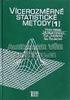 Vícerozměrné statistické metody Ordinační analýzy principy redukce dimenzionality Jiří Jarkovský, Simona Littnerová FSTA: Pokročilé statistické metody Ordinační analýza a její cíle Cíle ordinační analýzy
Vícerozměrné statistické metody Ordinační analýzy principy redukce dimenzionality Jiří Jarkovský, Simona Littnerová FSTA: Pokročilé statistické metody Ordinační analýza a její cíle Cíle ordinační analýzy
PowerPoint. v PowerPointu se pracuje se snímky, u kterých je možné si vybrat rozvržení obrazovky
 PowerPoint Je součástí programového balíku Microsoft Office a slouží k vytváření prezentací. Prezentací se rozumí většinou graficky ztvárněné obrazovky, které mohou být doplněny o různé animace, triky
PowerPoint Je součástí programového balíku Microsoft Office a slouží k vytváření prezentací. Prezentací se rozumí většinou graficky ztvárněné obrazovky, které mohou být doplněny o různé animace, triky
SCHÉMA aplikace ObčanServer 2 MENU aplikace Mapové kompozice
 ObčanServer Nápověda SCHÉMA aplikace ObčanServer 2 MENU aplikace Mapové kompozice Příklady mapových kompozic Katastrální mapa Územní plán Funkční plochy Letecký snímek Pasport hřbitova Císařské otisky
ObčanServer Nápověda SCHÉMA aplikace ObčanServer 2 MENU aplikace Mapové kompozice Příklady mapových kompozic Katastrální mapa Územní plán Funkční plochy Letecký snímek Pasport hřbitova Císařské otisky
IFTER-EQU Instalační manuál
 IFTER-EQU Instalační manuál Revize: Únor 2016 1 / 30 Obsah: 1 IFTER EQU Instalace softwaru 1.1 Rychlá instalace 1.1.1 Instalace na jeden počítač 1.1.2 Instalace na více počítačů 1.2 Pokročilá instalace
IFTER-EQU Instalační manuál Revize: Únor 2016 1 / 30 Obsah: 1 IFTER EQU Instalace softwaru 1.1 Rychlá instalace 1.1.1 Instalace na jeden počítač 1.1.2 Instalace na více počítačů 1.2 Pokročilá instalace
